Bir Bakışta Kullanıcı Arayüzü.png)
| A | Başlık Çubuğu |
| B | Info Box |
| C | Eylem Kontrol Düğmeleri |
| D | İş Akışı |
| E | 3D Veri |
| F | Araç Kutusu |
| G | Senaryo Listesi |
| H | Yan Araç Çubuğu |
Başlık Çubuğu
Başlık Çubuğu, uygulama penceresinin üst kısmında yer alan ve sağda temel kontrolleri, solda ise program menüsünü içeren şerittir. Ayrıca uygulamanın adını da gösterir.
 | Menü | Mevcut ayarlara ve yardım kaynaklarına (kullanım kılavuzu, eğitim sayfası, yardım merkezi) erişin ve uygulamayla ilgili ayrıntıları kontrol edin. |
 | Yardım Merkezi | Bu uygulamaya özel Medit Yardım Merkezi sayfasına gidin. |
 | Video Kaydını Başlat/Durdur | Ekran video kaydını başlatın ve durdurun. |
 | Ekran Görüntüsü | Ekran görüntüsü alın. Otomatik seçimi kullanarak uygulamayı başlık çubuğuyla veya başlık çubuğu olmadan yakalayın veya yalnızca istediğiniz alanı yakalamak için tıklayıp sürükleyin. |
 | Ekran Görüntüsü Yöneticisi | Ekran görüntülerini görüntüleyin, dışa aktarın veya silin. Tamamlandığında, çekilen tüm görüntüler otomatik olarak vakaya kaydedilecektir. |
 | Küçült | Uygulama penceresini küçültün. |
 | Geri Yükle | Uygulama penceresini büyütün veya geri yükleyin. |
 | Çıkış | Uygulamayı kapatın. |
Eylem Kontrol Düğmeleri
Uygulama penceresinin sol alt köşesinde eylem kontrolü için iki düğme bulunur.
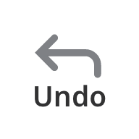 | Geri Al | Önceki eylemi geri alın. |
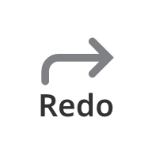 | Yeniden Yap | Önceki eylemi yeniden yapın. |
Yan Araç Çubuğu
Yan Araç Çubuğu, simülasyonlar üzerinde çalışmanın tüm süreci boyunca kullanılabilecek veri görselleştirme ve kontrol araçları sağlar.
 | Önden Görünüm | Verilerin ön tarafını gösterir. |
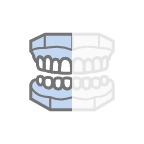 | Sağ Yandan Görünüm | Verilerin sağ lateral yanını gösterir. |
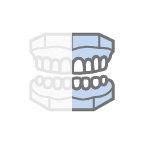 | Sol Yandan Görünüm | Verilerin sol lateral yanını gösterir. |
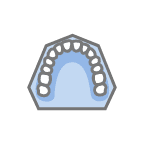 | Maksilla Görünümü | Maksillanın oklüzal yüzeyini gösterir. |
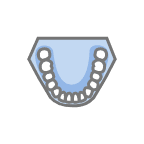 | Mandibula Görünümü | Mandibulanın oklüzal yüzeyini gösterir. |
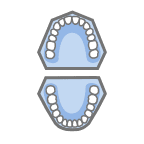 | Oklüzal Yüzey Görünümü | Maksilla ve mandibulanın oklüzal yüzeylerini gösterir. |
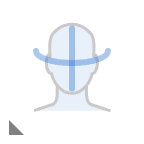 | Referans Verilerini Göster/Gizle | Orta hat, ark hattı ve yüz verileri gibi referans verilerini gösterin veya gizleyin. |
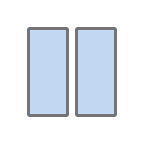 | Senaryo Karşılaştırma Modu | Orijinal modelle karşılaştırmalı olarak seçilen senaryoyu veya tüm senaryoları görün. |
 | Izgara Ayarları | Izgarayı gösterin veya gizleyin ve modele göre konumunu kontrol edin (kaplama açık/kapalı). |
 | Döndür | Verileri tıklayıp sürükleyerek döndürün. |
 | Model Görüntüleme Modu | Model görüntüleme modunu orijinal renkli görüntüleme modu ile çalışma modeli görüntüleme modu arasında değiştirin. |
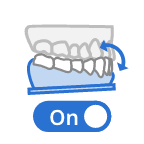 | Alt Çene Hareketi Açık/Kapalı | Açık olduğunda dişlerle birlikte alt çene hareketini gösterir. |
Araç Kutuları
Araç kutuları ilgili aşamada çalışmak için gerekli özellikleri sağlar. Aşağıda, uygulamanın tamamındaki her Araç Kutusunda sağlanan özelliklere ilişkin açıklamalar bulunmaktadır.
Veri Hizalama
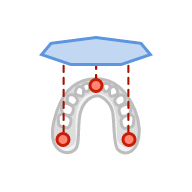 | 3 Nokta İle Hizalama | Oklüzal düzlemle hizalamak için ark üzerinde üç nokta ayarlayın. |
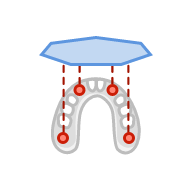 | 4 Nokta İle Hizalama | Oklüzal düzlemle hizalamak için ark üzerinde dört nokta ayarlayın. |
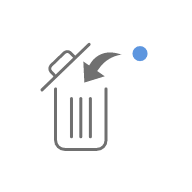 | Noktayı Sil | Son eklenen noktayı silin. |
.png) | Verileri Ayır | Hizalamayı resetleyin ve verileri başlangıç konumuna taşıyın. Verileri manuel olarak hizalamak için veriler üzerindeki noktaları seçin. |
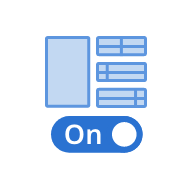 | Çoklu Görünüm | Açık olduğunda, bu işlev verileri dört farklı açıdan gösterir. |
Simülasyon Ön İzlemesi
 | Diş Hareket Verileri | Simülasyondan sonra diş hareketlerinin değerlerini kontrol edin. |
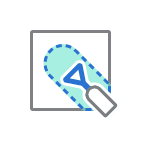 | Şekillendirme | Parçalarını eklemek, kaldırmak, biçimlendirmek veya pürüzsüzleştirmek için araçları kullanarak verileri şekillendirin. |
Gelişmiş Ayarlar
 | Diş Hareket Verileri | Simülasyondan sonra diş hareketlerinin değerlerini kontrol edin. |
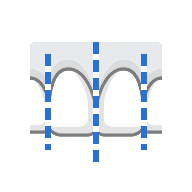 | IPR Ön İzlemesi | Silinecek dişin değerini (mm) ayarlayın ve sonuçları ön izleyin. |
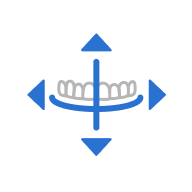 | Kılavuz Çizgilerini Ayarla | Modeldeki mevcut kılavuz çizgilerini değiştirin. |
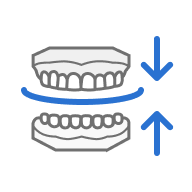 | Kılavuz Çizgilerine Hizala | Modeli, ayarlanan kılavuz çizgilerine göre güncelleyin. |
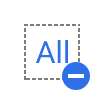 | Tüm Seçimleri Kaldır | Tüm seçimleri kaldırın. |
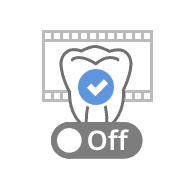 | Seçilen Simülasyon | Seçilen dişlerin animasyonlu hareketine bakın. |
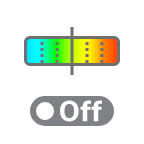 | Oklüzal Kesişimi Göster/Gizle | Arklar arasındaki oklüzal teması incelemek için açın. |
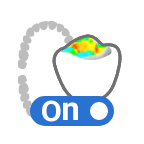 | Oklüzyon Çoklu Görünümü | Sağdaki oklüzyon kesişimindeki değişiklikleri referans alarak her dişin konumunu ayarlayın. |
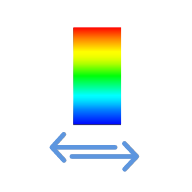 | Sapma Ekran Alanını Değiştir | Yalnızca tüm veriler ve temas alanı arasındaki sapma ekranı ölçeğini değiştirin. |
 | Medit Link'e Aktar | İlerlemenin bu aşamasında mevcut senaryoyu dışa aktarın. |
Animasyon Görünümü
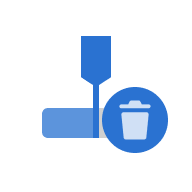 | Tüm Pinleri Sil | Tüm pinleri silin. |
.png) | Animasyonu Adımlara Böl | Animasyonu birkaç çift adıma bölün. |
 | Medit Link'e Aktar | İlerlemenin bu aşamasında mevcut senaryoyu dışa aktarın. |